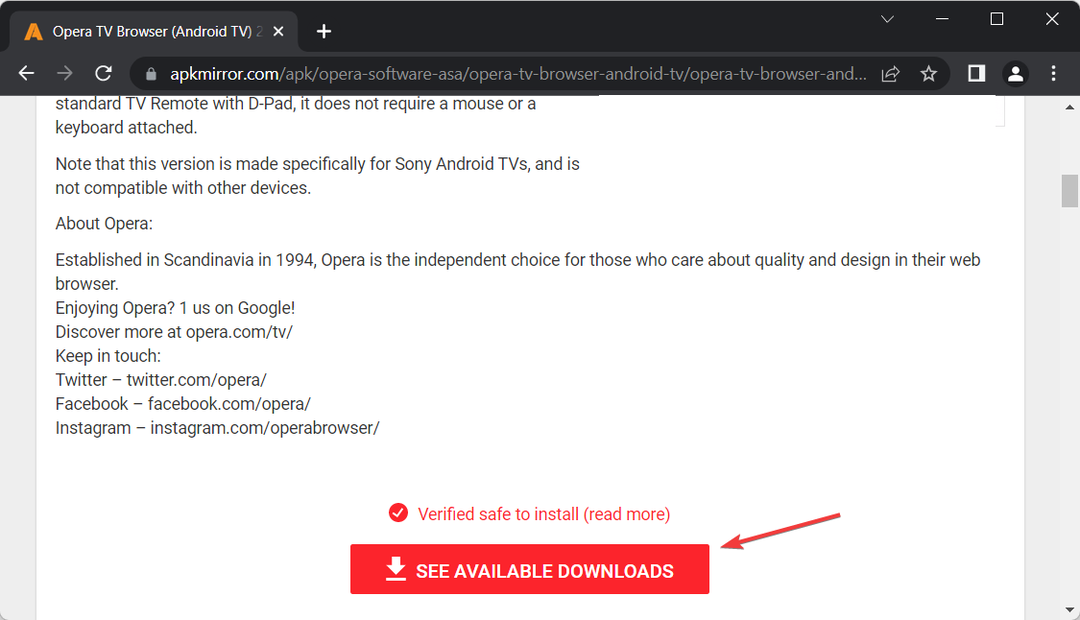- Savoir exporter vos favoris de Chrome vers Opera vous permet de continuer à profiter de vos sites préférés après avoir changé de navigateur.
- Un moyen simple d'exporter vos favoris vers Opera consiste à utiliser la fonction d'exportation de Chrome.
- Une autre méthode consiste à transférer vos favoris depuis Chrome à l'aide de la fonction d'importation d'Opera.

XINSTALLER EN CLIQUANT SUR LE FICHIER DE TÉLÉCHARGEMENT
Ce logiciel réparera les erreurs informatiques courantes, vous protégera contre la perte de fichiers, les logiciels malveillants, les pannes matérielles et optimisera votre PC pour des performances maximales. Résolvez les problèmes de PC et supprimez les virus maintenant en 3 étapes faciles :
- Télécharger l'outil de réparation Restoro PC qui vient avec des technologies brevetées (brevet disponible ici).
- Cliquez sur Lancer l'analyse pour trouver les problèmes Windows qui pourraient causer des problèmes au PC.
- Cliquez sur Tout réparer pour résoudre les problèmes affectant la sécurité et les performances de votre ordinateur.
- Restoro a été téléchargé par 0 lecteurs ce mois-ci.
Avec Opera étant l'un des meilleurs navigateurs avec un VPN intégré, les utilisateurs cherchent à passer d'autres navigateurs populaires comme Chrome ou au moins à les combiner.
Cependant, il est difficile de savoir comment exporter des signets de Chrome vers Opera pour assurer la continuité. Ceci est particulièrement important si vous avez mis en signet certaines pages sans connaître leurs URL.
Heureusement, la plupart des navigateurs disposent désormais de fonctionnalités qui vous permettent de transférer vos sites préférés sur différentes plateformes.
Dans ce guide, nous vous expliquerons comment exporter sans effort votre transfert de favoris de Chrome vers Opera. Tout ce que vous avez à faire est de suivre les étapes à la lettre, et ce sera un jeu d'enfant.
Puis-je transférer des favoris de Chrome vers Opera ?
Oui, vous pouvez exporter vos favoris de Chrome vers Opera. Opera dispose d'une fonction d'importation qui vous permet de transférer vos signets et autres données de navigation à partir d'autres navigateurs.
Certains des navigateurs pris en charge, à part Chrome, sont Firefox, Internet Explorer, Safari, Microsoft Edge et même des versions plus anciennes d'Opera. De plus, le processus est simple et ne prend que quelques minutes.
Comment puis-je exporter des favoris de Chrome vers Opera ?
1. Utiliser la fonction d'importation d'Opera
- Ouvert Opéra et cliquez sur le bouton de menu (trois lignes horizontales) dans le coin supérieur droit.
- Sélectionnez le Accéder à l'option des paramètres complets du navigateur.

- Faites défiler jusqu'à Synchronisation section et sélectionnez Importer des signets et des paramètres.

- Sélectionner Chrome dans la liste déroulante de l'invite affichée.

- Cochez la case pour Favoris/Signets et cliquez sur le Importer bouton.

Le processus est le plus simple des deux et ne prend pas de temps. C'est également la méthode idéale si vous vous demandez comment importer des signets et d'autres données de Chrome vers Opera GX.
2. Utiliser la fonctionnalité d'exportation de Chrome
- Ouvert Chrome et cliquez sur le bouton de menu (trois points verticaux) dans le coin supérieur droit.
- Sélectionnez le Signets option.
- Choisir Gestionnaire de signets parmi les options affichées.

- Clique le bouton de menu à côté de la zone de recherche des signets et sélectionnez le Exporter les signets option.

- Enregistrez le fichier sous Document HTML.

- Ouvrez Opera et copiez la commande ci-dessous dans la barre d'adresse.
opéra://paramètres/importData - Sélectionner Fichier HTML de signets dans le menu déroulant en haut et cliquez sur le Importer bouton.

- Clique le Choisir le fichier bouton.
- Sélectionnez le fichier de signet que vous avez enregistré à l'étape 6 et cliquez sur le Ouvert bouton.

- Clique le Fait bouton quand Vos favoris et paramètres sont prêts l'invite s'affiche.

Bien qu'il s'agisse d'un processus long, il est particulièrement utile si vous souhaitez importer des signets vers Android Opera à partir de Chrome, comme vous l'avez fait sur PC.
- Comment importer des favoris Internet Explorer dans Google Chrome
- Vous pouvez maintenant exporter des favoris depuis Microsoft Edge dans Windows 10
- Comment migrer de Chrome vers Safari
Comment synchroniser mes favoris Chrome avec Opera ?
Il n'y a aucun moyen de synchroniser les signets sur différentes plates-formes de navigateur. Au lieu de cela, vous ne pouvez exporter vos favoris que de Chrome vers Opera, comme indiqué ci-dessus.
Cependant, vous pouvez synchroniser vos signets sur le même navigateur sur différents appareils. Ci-dessous les étapes à suivre sur Opera et Chrome :
Comment synchroniser les signets sur Opera
- Ouvrez un Compte Opéra.

-
Connexion sur le compte dans Opera sur tous vos appareils.

- Vos favoris et autres données de navigation s'afficheront automatiquement.
Comment synchroniser les signets sur Chrome
- Connectez-vous à Chrome sur tous vos appareils avec votre compte Google.
- Ouvrez Chrome sur votre PC et cliquez sur le bouton de menu.
- Sélectionnez le Réglages option.

- Clique le Services de synchronisation et Google option.

- Sélectionnez le Gérez ce que vous synchronisez option.

- Vérifier la Personnaliser la synchronisation bouton radio.
- Enfin, basculez le Signets basculez vers l'avant pour l'activer.

Voilà: tout ce que vous devez savoir sur la façon d'exporter des signets de Chrome vers Opera GX et la version standard.
Les solutions de ce guide ne sont pas seulement limitées au PC, mais peuvent également être utilisées pour importer des signets sur votre Android Opera.
Cherchez-vous à exporter des signets depuis Opera Au lieu? Consultez ce guide pour savoir comment le faire facilement.
N'hésitez pas à nous faire savoir si vous rencontrez des problèmes pour exporter vos favoris depuis Chrome dans la section des commentaires ci-dessous.
 Vous avez toujours des problèmes ?Corrigez-les avec cet outil :
Vous avez toujours des problèmes ?Corrigez-les avec cet outil :
- Téléchargez cet outil de réparation de PC noté Excellent sur TrustPilot.com (le téléchargement commence sur cette page).
- Cliquez sur Lancer l'analyse pour trouver les problèmes Windows qui pourraient causer des problèmes au PC.
- Cliquez sur Tout réparer pour résoudre les problèmes avec les technologies brevetées (Remise exclusive pour nos lecteurs).
Restoro a été téléchargé par 0 lecteurs ce mois-ci.